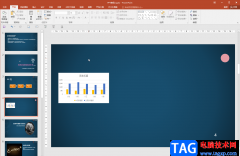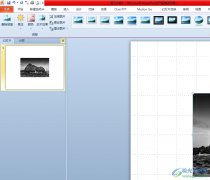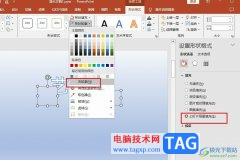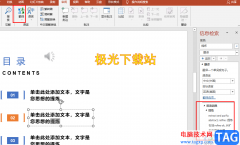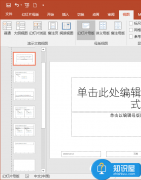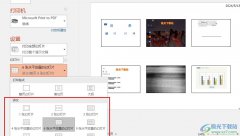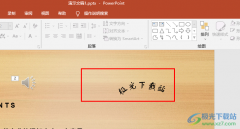wps是很多小伙伴都在使用的一款文档编辑软件,在这款软件中,我们可以使用各种工具来提高演示文稿的编辑效率,也可以使用WPS中的工具来解决演示文稿编辑过程中遇到的各种问题。有的小伙伴在使用WPS对演示文稿进行编辑的过程中想要关闭硬件图形加速,这时我们只需要进入WPS选项页面,然后在视图页面中找到并取消勾选“启用硬件图形加速,重启WPS后生效”选项,最后重启Wps软件即可。有的小伙伴可能不清楚具体的操作方法,接下来小编就来和大家分享一下WPS PPT关闭硬件图形加速的方法。
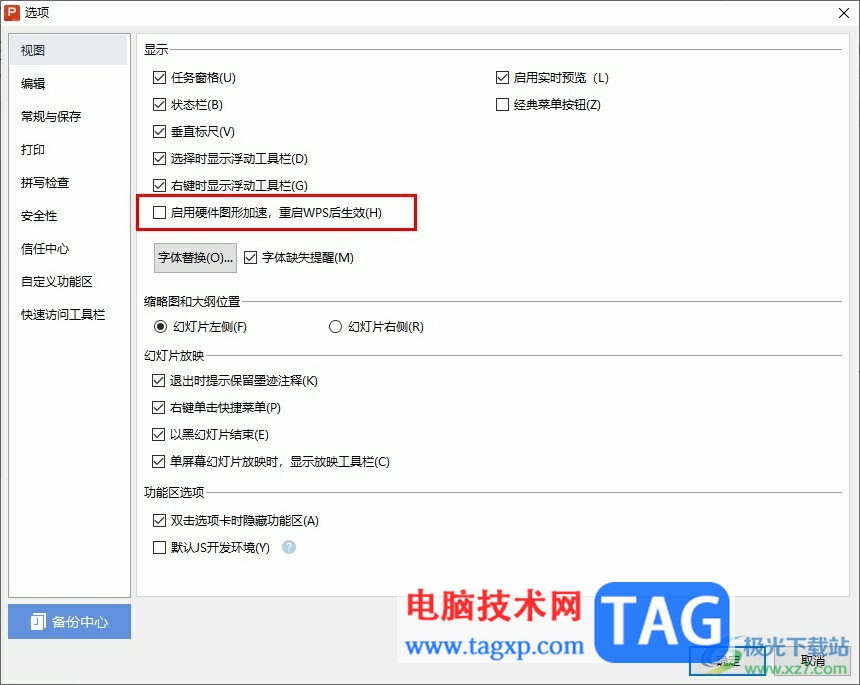
方法步骤
1、第一步,我们右键单击一个需要编辑的演示文稿,然后先点击打开方式选项,再在子菜单列表中选择WPS office选项
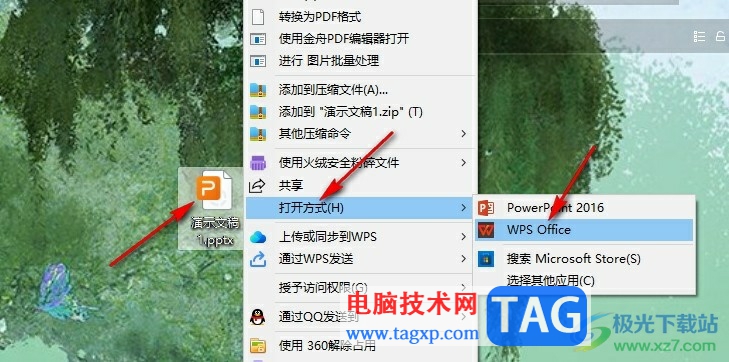
2、第二步,进入WPS的演示文稿编辑页面之后,我们在页面左上角点击打开文件选项
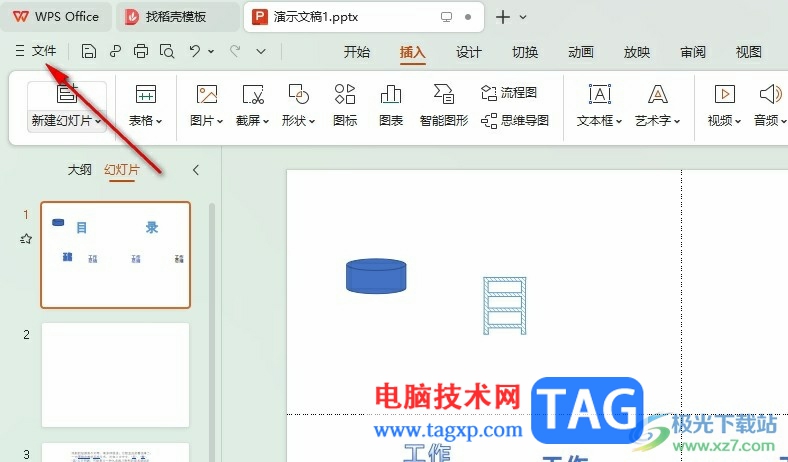
3、第三步,打开文件选项之后,我们在菜单列表中点击打开“选项”
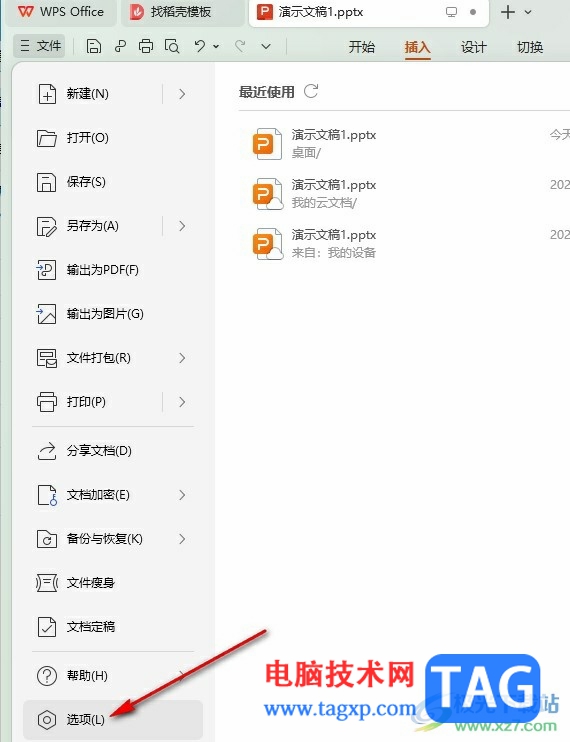
4、第四步,进入选项页面之后,我们在该页面中点击打开视图选项,然后在视图页面中找到“启用硬件图形加速,重启WPS后生效”选项
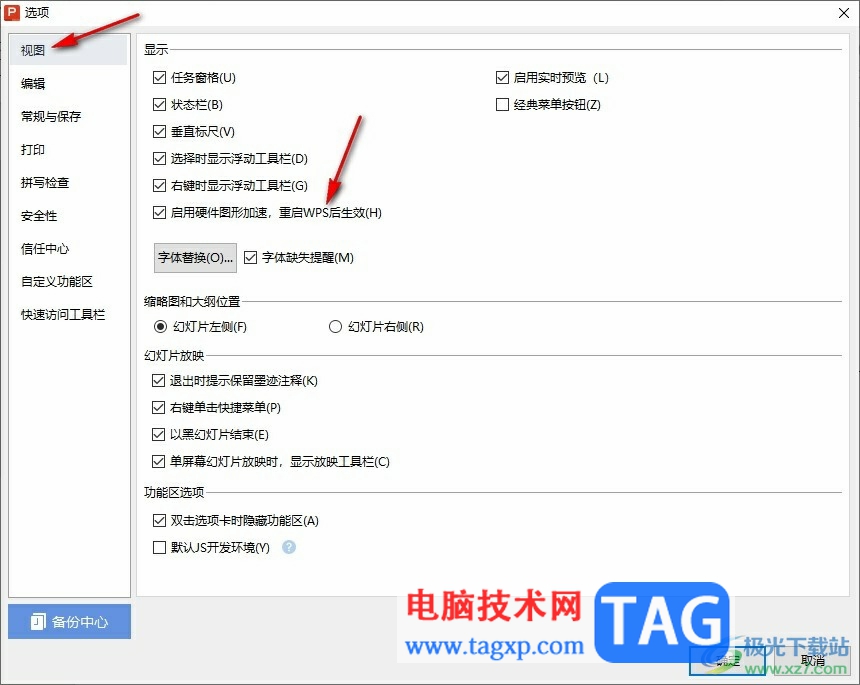
5、第五步,我们将“启用硬件图形加速,重启WPS后生效”选项取消勾选,然后点击确定选项,最后重启WPS即可
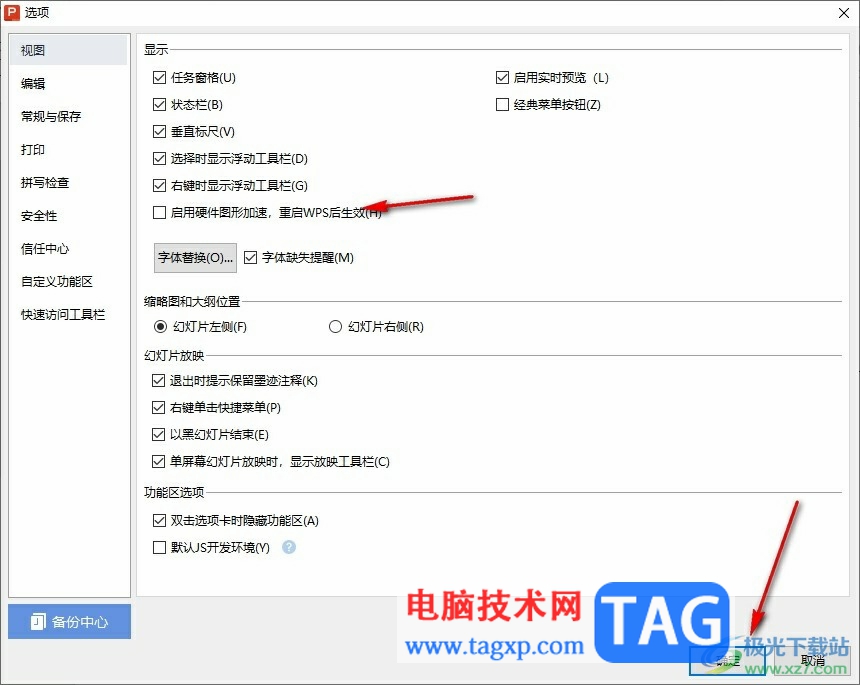
以上就是小编整理总结出的关于WPS PPT关闭硬件图形加速的方法,我们进入WPS的选项页面,接着在视图页面中找到“启用硬件图形加速,重启WPS后生效”选项,将该选项取消勾选即可,感兴趣的小伙伴快去试试吧。